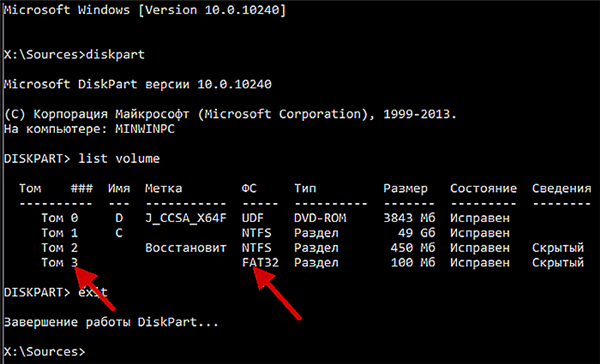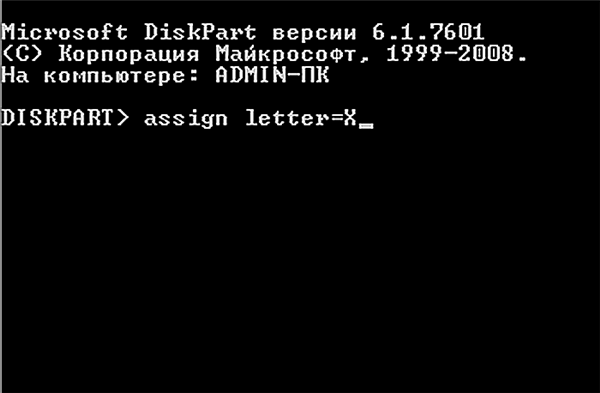Спосіб №3: Перезапис завантажувального файлу
Якщо створити завантажувальний файл не вийшло, то можна його замінити. Як і в двох попередніх способах, вам для цього потрібно обзавестися завантажувальної флешкою і встановити її пріоритет завантаження в Біосі. Коли ви це зробите, дотримуйтесь подальшої покрокової інструкції:
- Виконайте всі кроки з попередньої інструкції аж до команди «list volume». Вам потрібно відшукати в списку прихований тому (зверніть увагу на стовпець «Відомості») з типом файлової системи NTFS» (тип файлової системи зазначений у колонці «ФС»). Файлова система формату NTFS в середньому становить близько 500 мегабайт (в той час як FAT32 – близько 200мб), чого цілком вистачить для перезапису завантажувача.

Тип файлової системи зазначений у колонці «ФС»
- В даному випадку підходить нам за всіма параметрами тому значиться під номером 2, тому далі потрібно ввести команду «select volume 2», а потім натиснути «Enter».

Вводимо команду «select volume 2» і натискаємо «Enter»
- Якщо ви знайшли прихований, але у нього формат файлової системи FAT32, а томів NTFS немає, ви можете вручну їх відформатувати. Для цього вбийте в консолі команду «format fs=ntfs». Робити це потрібно після того, як ви вибрали те і вказали номер (що ми робили в попередньому пункті інструкції), інакше комп’ютер не зрозуміє, над яким томом потрібно проводити форматування.

Вводимо команду і натискаємо Enter
- Наступний крок, який вам потрібно зробити – це надати вільну букву диска обраному того. Робиться це за допомогою команди «assign letter=X». Замість «X» можете задати будь-яку іншу букву диска – головне, щоб вона була не зайнята. Обов’язково потрібно вводити букву на латиниці, так як кирилиця не підтримується. Також заборонені цифри та інші символи.

Присвоюємо вільну букву диска обраному того, вводимо команду в командну консоль
- Утиліта «Diskpart» вам більше не потрібна, тому вийдіть з неї, ввівши команду «Exit». Не забувайте жати «Enter» після написання кожної команди.

Вводимо команду «Exit»
- Тепер напишіть команду «bcdboot C:Windows /s X: /f ALL» і натисніть «Enter». Дана команда відповідає за перезапис вбудованої утиліти «Завантажувач Windows» на прихований розділ, який ви обрали. Після цього перезавантажте комп’ютер, витягніть знімний носій і перевірте стан завантажувача. Швидше за все, він буде відновлений.

Вводимо команду і тиснемо Enter